MongoDB adalah NoSQL database yang dirancang untuk menyimpan data dalam bentuk yang fleksibel, yaitu document-oriented database. Tidak seperti relational databases (seperti MySQL atau PostgreSQL) yang menyimpan data dalam tabel dengan baris dan kolom, MongoDB menyimpan data dalam bentuk document berbasis JSON (atau lebih spesifiknya BSON - Binary JSON). Setiap dokumen dapat memiliki struktur berbeda, yang memungkinkan fleksibilitas dalam menyimpan data beragam tanpa perlu mengikuti skema yang kaku.
 |
| Ilustrasi Docker Desktop GUI di Windows |
Kegunaan MongoDB
MongoDB sering digunakan dalam aplikasi yang memerlukan skala besar, kecepatan tinggi, dan kemampuan untuk menangani data yang tidak terstruktur atau semi-terstruktur. Beberapa kegunaan utamanya meliputi:
- Aplikasi Web dan Mobile: Karena MongoDB dapat menyimpan data yang fleksibel, ia sering dipilih untuk aplikasi yang berkembang cepat, seperti media sosial, e-commerce, atau aplikasi game.
- Big Data dan Analitik: MongoDB mendukung penyimpanan data dalam volume besar dan menyediakan fungsi yang efisien untuk pengambilan data, analitik, dan integrasi dengan alat-alat Big Data.
- Content Management System (CMS): MongoDB mendukung penyimpanan dokumen dengan struktur yang berbeda-beda, membuatnya cocok untuk CMS dan platform manajemen konten.
Sejarah Awal MongoDB
MongoDB dikembangkan oleh perusahaan bernama 10gen (kemudian berganti nama menjadi MongoDB, Inc.) pada tahun 2007 dan dirilis secara umum pada tahun 2009. Awalnya, MongoDB diciptakan untuk memenuhi kebutuhan penyimpanan data yang tidak bisa diakomodasi oleh relational database. Nama “Mongo” diambil dari kata "humongous" yang berarti besar, karena salah satu fokus utamanya adalah menangani volume data yang besar dan beragam dengan kinerja tinggi.
MongoDB telah berkembang menjadi salah satu database NoSQL yang paling populer, didukung oleh ekosistem yang kuat dan komunitas yang luas.
Instalasi Dengan Docker Desktop (GUI)
MongoDB telah menjadi pilihan utama bagi banyak pengembang dan perusahaan karena fleksibilitas dan kemampuannya menangani data berukuran besar. Dalam artikel ini, kita akan mempelajari dasar-dasar MongoDB, termasuk sejarah, kegunaan, dan alasan mengapa database NoSQL ini begitu populer di kalangan pengembang aplikasi modern.
Untuk mempermudah Anda dalam memulai MongoDB, artikel ini akan menggunakan Docker Desktop sebagai lingkungan instalasinya. Saya memilih Docker Desktop karena kemudahan penggunaannya di berbagai sistem operasi, termasuk Windows dan macOS, serta dukungannya untuk pengaturan lingkungan kontainer dengan lebih cepat dan mudah. Dengan Docker Desktop, kita bisa menjalankan MongoDB tanpa perlu instalasi manual atau konfigurasi kompleks.
Anda dapat langsung mengunduh image MongoDB resmi dari Docker Hub di sini untuk memulai instalasi. Selain itu, panduan lebih lengkap untuk instalasi dan konfigurasi MongoDB dengan Docker tersedia di situs resmi MongoDB.
 |
| Pilih MongoDB official image |
 |
| MongoDB official image |
Note: Karena keperluan untuk adanya Mongo Express saya gunakan docker compose supaya simple, ikuti instruksi di bawah ini.
Instalasi Dengan Docker Compose (GUI)
 |
| Ilustrasi Docker Compose |
version: '3.1'
services:
mongo:
image: mongo
container_name: mongodb
restart: always
ports:
- "27017:27017"
environment:
MONGO_INITDB_ROOT_USERNAME: root
MONGO_INITDB_ROOT_PASSWORD: example
volumes:
- mongo-data:/data/db # Menyimpan data secara persisten di volume
mongo-express:
image: mongo-express
container_name: mongo-express
restart: always
depends_on:
- mongo # Menunggu layanan mongo berjalan terlebih dahulu
ports:
- "8081:8081"
environment:
ME_CONFIG_MONGODB_ADMINUSERNAME: root
ME_CONFIG_MONGODB_ADMINPASSWORD: example
ME_CONFIG_MONGODB_URL: "mongodb://root:example@mongo:27017/"
ME_CONFIG_BASICAUTH: "true" # Mengaktifkan autentikasi untuk Mongo Express
ME_CONFIG_BASICAUTH_USERNAME: admin
ME_CONFIG_BASICAUTH_PASSWORD: admin123 # Atur username dan password untuk keamanan
volumes:
mongo-data:
Jalankan dengan docker-compose up
 |
| Docker Compose dengan "docker-compose up" |
 |
| MongoDB Container hasil docker-compose.yml diatas sudah berjalan. |
 |
| admin / admin123 |
 |
| Setelah selesai Mongo Express bisa diakses di localhost:8081 |
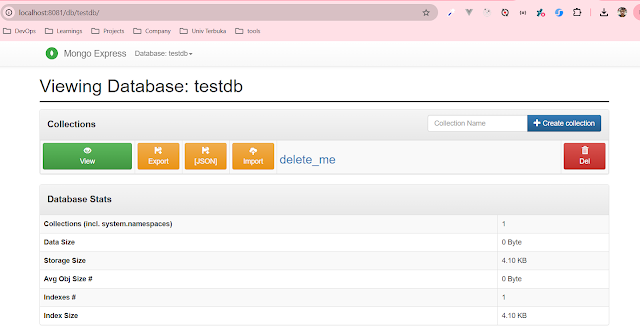 |
| Setelah selesai Mongo Express bisa diakses di localhost:8081 |
Dengan pendekatan ini, Kita sudah siap menjalankan MongoDB di lingkungan pengembangan kita hanya dalam beberapa langkah mudah!
Selanjutnya:








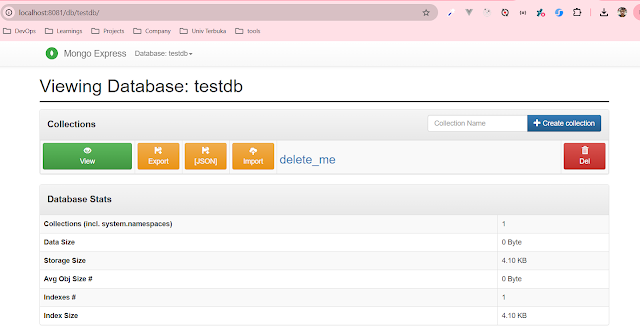



Comments
Post a Comment